在群晖NAS(Network Attached Storage)上增加m.2 SSD并创建RAID 1,可以增强存储性能和数据的冗余性。以下是一般步骤,具体操作可能因群晖NAS型号和固件版本而有所不同:
### 准备工作
1. "获取工具":准备一个m.2 SSD适配器(如果NAS没有直接支持m.2 SSD的插槽),螺丝刀(用于拆卸NAS外壳),以及用于连接电源的线缆。
2. "准备SSD":确保你的m.2 SSD已格式化并准备好使用。
### 步骤
1. "关闭NAS":首先,关闭群晖NAS并断开电源。
2. "打开NAS外壳":使用螺丝刀卸下NAS的后盖,以便访问内部组件。
3. "安装m.2 SSD":
- 如果NAS有内置的m.2 SSD插槽,直接将SSD插入即可。
- 如果没有,使用m.2 SSD适配器。将SSD插入适配器,然后将适配器插入NAS的PCIe插槽。
4. "连接电源":如果使用适配器,连接适配器到NAS的电源。
5. "重新组装NAS":将NAS的后盖重新装好,并确保所有螺丝都已拧紧。
### 创建RAID 1
1. "启动NAS":重新启动NAS,并进入DSM(Docker Syn
相关内容:
群晖DS423+去年购入,同时1条梵想S690 m.2固态硬盘手动改成了存储盘,安装了群晖套件、docker、存放homes等最常用软件和数据。
系统一直是DSM 7.1,别的没什么,但docker没法搜索注册表,都是手动在ssh下pull,不太方便,准备升级到7.2。

梵想P761自带散热片
618购入1条梵想P761,也是2TB,准备与S690组成RAID1。
思路如下:
- 添加P761,将m2组成RAID1;
- 拆下1条,然后升级DSM7.1到7.2;
- 如果升级后不认了换上去就不折腾了;
- 如果升级顺利,后期可考虑拆分RAID1。
m2安装后,重启系统自动提示有可用硬盘,但是不能创建存储池:
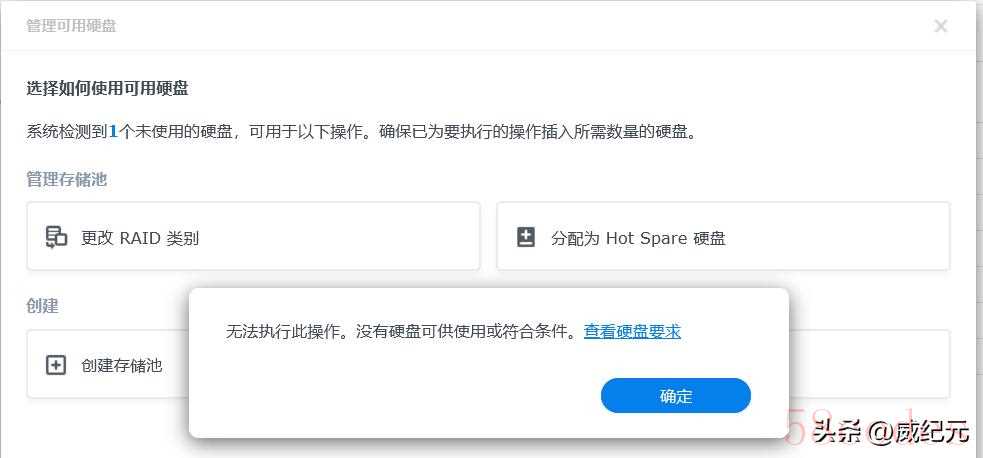
也不能更改RAID类型:
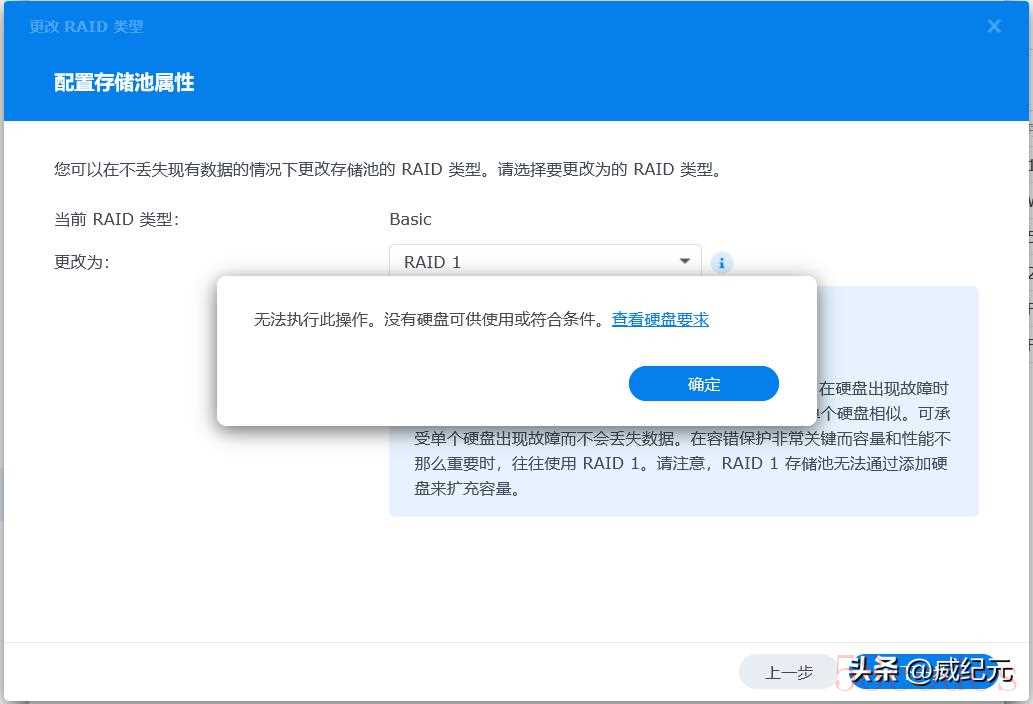
因为已经经历过,这是意料之中的,需要手动操作。网上有一种脚本的方式,比较傻瓜化,但我还是喜欢命令行方式,操作步骤如下:
1、登录ssh并切换到root权限;
2、查看nvme设备
#ls /dev/nvme*
/dev/nvme0 /dev/nvme0n1 /dev/nvme0n1p1 /dev/nvme0n1p2 /dev/nvme0n1p3 /dev/nvme1 /dev/nvme1n1
其中/dev/nvme0是去年的S690,已经有分区了,而/dev/nvme1是新加的P761。
3、查看磁盘信息
# fdisk -l /dev/nvme1n1
Disk /dev/nvme1n1: 1.8 TiB, 2000398934016 bytes, 3907029168 sectors
Disk model: Fanxiang P761 2TB
Units: sectors of 1 * 512 = 512 bytes
Sector size (logical/physical): 512 bytes / 512 bytes
I/O size (minimum/optimal): 512 bytes / 512 bytes
字节数、扇区数与S690一摸一样。这太好了,一点儿都不影响组RAID1。
4、在第二块SSD上创建分区
# synopartition --part /dev/nvme1n1 12
Device Sectors (Version7: SupportRaid)
/dev/nvme1n11 4980480 (2431 MB)
/dev/nvme1n12 4194304 (2048 MB)
Reserved size: 262144 ( 128 MB)
Primary data partition will be created.
WARNING: This action will erase all data on '/dev/nvme1n1' and repart it, are you sure to continue? y
Cleaning all partitions...
Creating sys partitions...
Creating primary data partition...
Please remember to mdadm and mkfs new partitions.
5、查看第二块SSD的分区布局
# fdisk -l /dev/nvme1n1
Disk /dev/nvme1n1: 1.8 TiB, 2000398934016 bytes, 3907029168 sectors
Disk model: Fanxiang P761 2TB
Units: sectors of 1 * 512 = 512 bytes
Sector size (logical/physical): 512 bytes / 512 bytes
I/O size (minimum/optimal): 512 bytes / 512 bytes
Disklabel type: dos
Disk identifier: 0xfb8b4581
Device Boot Start End Sectors Size Id Type
/dev/nvme1n1p1 256 4980735 4980480 2.4G fd Linux raid autodetect
/dev/nvme1n1p2 4980736 9175039 4194304 2G fd Linux raid autodetect
/dev/nvme1n1p3 9437184 3907024064 3897586881 1.8T fd Linux raid autodetect
6、查看当前储存池情况
# cat /proc/mdstat
Personalities :
md4 : active raid1 sata1p3
15615155200 blocks super 1.2
md2 : active raid1 sata4p3
3896294208 blocks super 1.2
md7 : active raid1 sata2p3
15615155200 blocks super 1.2
md6 : active raid1 sata3p3
989480256 blocks super 1.2
md3 : active raid1 nvme0n1p3
1948792384 blocks super 1.2
md1 : active raid1 sata1p2 sata3p2 sata2p2 sata4p2
2097088 blocks
md0 : active raid1 sata1p1 sata3p1 sata2p1 sata4p1
8388544 blocks
unused devices: <none>
7、将指定设备添加到阵列
如果是作BASIC,记下最后一个存储池的数字(比如我的是md7)md0是系统分区,而md1是系统交换。执行:
mdadm --create /dev/md8 --level=1 --raid-devices=1 --force /dev/nvme1n1p3
来创建NVME存储池。
当本次我要做的是将分区添加到现有阵列,执行:
#mdadm --add /dev/md3 /dev/nvme1n1p3
mdadm: added /dev/nvme1n1p3
# cat /proc/mdstat
可以看到有Spare标记:
md3 : active raid1 nvme1n1p3(S) nvme0n1p3
1948792384 blocks super 1.2
系统界面上能看到硬盘状态改变了,也已加入存储池2:
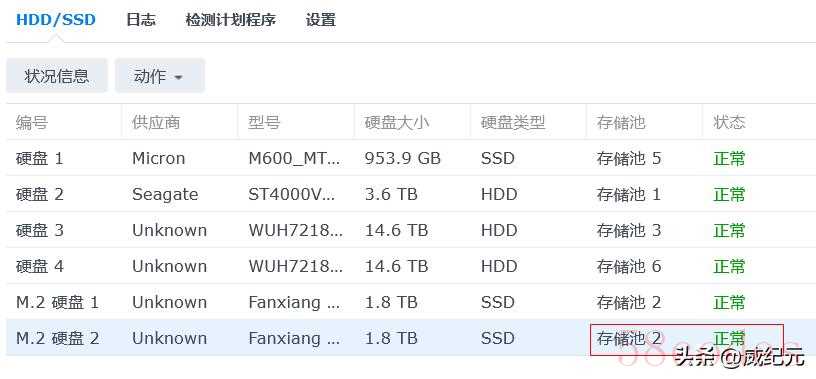
新硬盘由“未初始化”状态变为“正常”
8、变成真正的RAID1
将新盘由Spare变为RAID1:
#mdadm --grow /dev/md3 --raid-disks=2
raid_disks for /dev/md3 set to 2
此时能看到检查进度:
# cat /proc/mdstat
md3 : active raid1 nvme1n1p3 nvme0n1p3
1948792384 blocks super 1.2
recovery = 0.0% (379328/1948792384) finish=342.4min speed=94832K/sec
在“存储管理器”的存储池2界面也能看到同步进度:
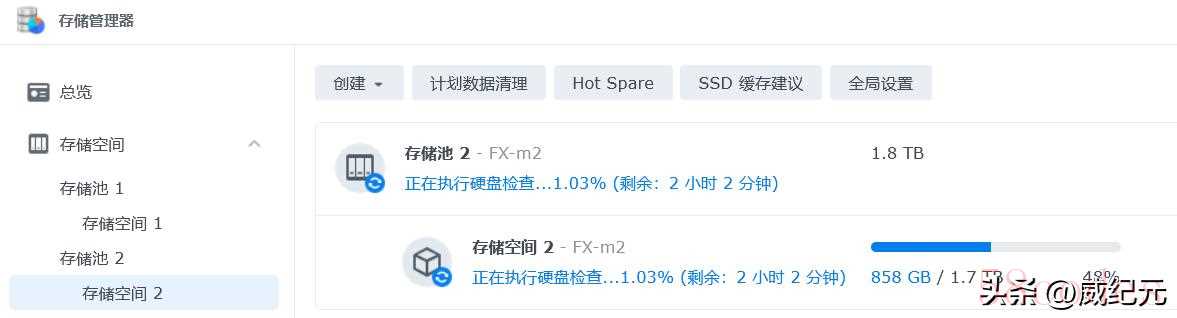
硬盘检查中
# cat /proc/mdstat
md3 : active raid1 nvme1n1p3 nvme0n1p3
1948792384 blocks super 1.2
recovery = 8.7% (171203968/1948792384) finish=110.4min speed=268125K/sec
Spare标记消失了。看这个同步速度268MB/s,远低于m2,估计受限于DS423+总线。
查看RAID信息:
# mdadm -D /dev/md3
/dev/md3:
Version : 1.2
Creation Time : Sun Jun 18 14:04:20 2023
Raid Level : raid1
Array Size : 1948792384 (1858.51 GiB 1995.56 GB)
Used Dev Size : 1948792384 (1858.51 GiB 1995.56 GB)
Raid Devices : 2
Total Devices : 2
Persistence : Superblock is persistent
Update Time : Sat Jun 22 12:07:07 2024
State : clean, degraded, recovering
Active Devices : 1
Working Devices : 2
Failed Devices : 0
Spare Devices : 1
Rebuild Status : 6% complete
Name : ****NAS:3 (local to host ****NAS)
UUID : af668548:580003df:0ab9e603:f964f99e
Events : 367
Number Major Minor RaidDevice State
0 259 3 0 active sync /dev/nvme0n1p3
1 259 7 1 spare rebuilding /dev/nvme1n1p3
数据同步完成后再次查看:
# cat /proc/mdstat
md3 : active raid1 nvme1n1p3 nvme0n1p3
1948792384 blocks super 1.2
# mdadm -D /dev/md3
/dev/md3:
Version : 1.2
Creation Time : Sun Jun 18 14:04:20 2023
Raid Level : raid1
Array Size : 1948792384 (1858.51 GiB 1995.56 GB)
Used Dev Size : 1948792384 (1858.51 GiB 1995.56 GB)
Raid Devices : 2
Total Devices : 2
Persistence : Superblock is persistent
Update Time : Sat Jun 22 15:07:22 2024
State : clean
Active Devices : 2
Working Devices : 2
Failed Devices : 0
Spare Devices : 0
Name : *NAS:3 (local to host *NAS)
UUID : af668548:580003df:0ab9e603:f964f99e
Events : 5008
Number Major Minor RaidDevice State
0 259 3 0 active sync /dev/nvme0n1p3
1 259 7 1 active sync /dev/nvme1n1p3
系统界面确认,至此,RAID1组建完毕。
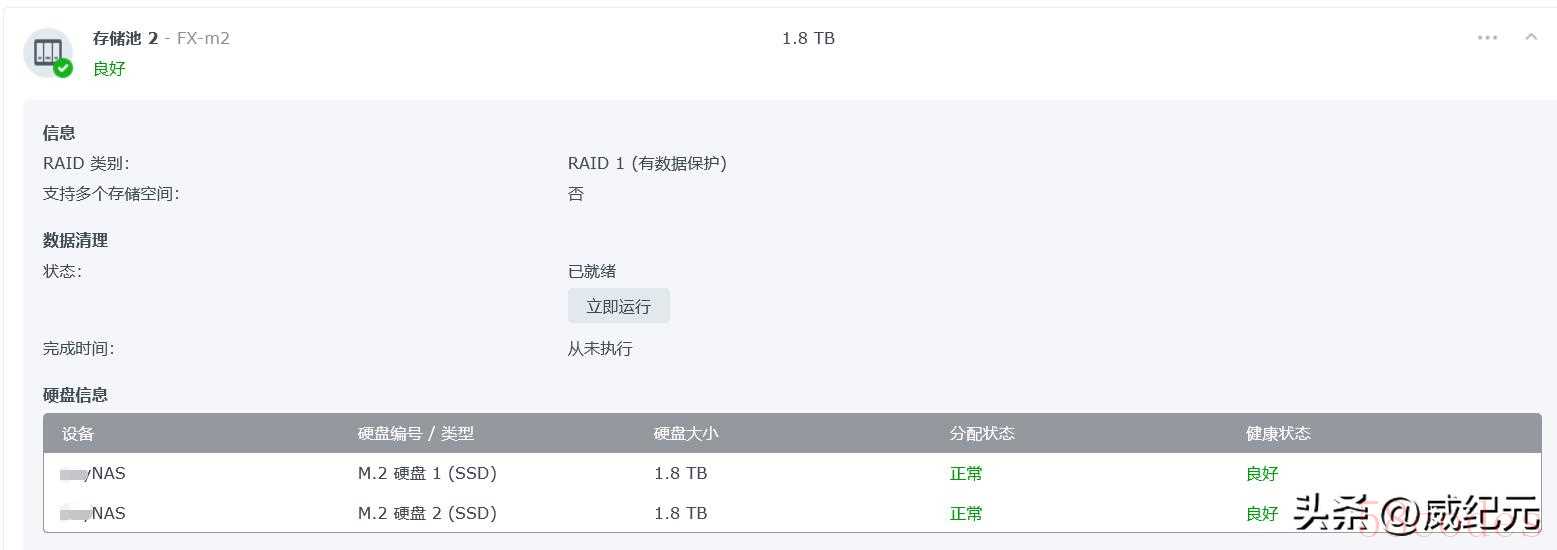
存储池2成了2个m.2组成的RAID1
总结:
通过命令行方式将m2固态该作存储,并组建RAID1。本文中命令及输出我没用截图而是贴了文本,供同好们复制的同时,特别提醒要修改参数(如md3还是md5)为符合自己设备的。
下一篇进行DSM系统升级。

 微信扫一扫打赏
微信扫一扫打赏
 支付宝扫一扫打赏
支付宝扫一扫打赏
